Werbung
 Sowohl bei der Arbeit als auch zu Hause muss ich häufig den Status meiner PCs, Drucker, Server oder anderer Netzwerkgeräte überprüfen. Heutzutage, da so viele Geräte Heimnetzwerke nutzen, müssen mehr Hausbesitzer dies tun.
Sowohl bei der Arbeit als auch zu Hause muss ich häufig den Status meiner PCs, Drucker, Server oder anderer Netzwerkgeräte überprüfen. Heutzutage, da so viele Geräte Heimnetzwerke nutzen, müssen mehr Hausbesitzer dies tun.
Vor einiger Zeit hat Karl verschiedene Dinge besprochen, die Sie tun können Netzwerkprobleme diagnostizieren Netzwerkprobleme? 7 Diagnosetricks und einfache KorrekturenNetzwerkprobleme müssen diagnostiziert werden, bevor sie behoben werden können. Dieser Artikel behandelt sieben einfache Tricks zum Reparieren Ihres Netzwerks. Weiterlesen . Karl listete alle Befehle wie Ping, Netstat und IPconfig auf, mit denen Sie Fehler in Ihren Netzwerkgeräten beheben können. Vor nicht allzu langer Zeit habe ich Ihnen auch einige Windows-Skripte gegeben, mit denen Sie automatisch arbeiten können verschiedene Geräte anpingen 3 fantastische Dinge, die Sie mit Windows Scripting tun könnenEgal, ob Sie im IT-Bereich, als Webdesigner oder nur als Student oder normaler Büroangestellter arbeiten, Windows Scripting hat Ihnen etwas zu bieten. Natürlich macht Applescript auch ... Weiterlesen regelmäßig.
Was ist jedoch, wenn Sie nicht wirklich an das Netzwerk oder alle Befehle gewöhnt sind, die mit dem Ping oder der anderweitigen Überprüfung der Netzwerkkonnektivität einhergehen? Wenn das Sie beschreibt, kann es nützlich sein, eine Anwendung mit einer schönen Benutzeroberfläche zu verwenden, die das ganze schwere Heben für Sie erledigt. Eine solche Anwendung ist Ping-Manager, ein kostenloses Dienstprogramm, das von den Herstellern des kommerziellen Produkts MyLanViewer bereitgestellt wird.
Verwenden von Ping Manager zum Überwachen Ihres Netzwerks
Ich bin immer auf der Suche nach neuen und leistungsstarken Tools, mit denen der Zustand von Geräten, Servern und Computern in einem Netzwerk überwacht werden kann. Ich brauche diese Art von Tools in meiner täglichen Arbeit, aber genauso wichtig ist es, sie zu verwenden, um die Geräte in meinem Heimnetzwerk im Auge zu behalten. Es gibt Laptaps, ich habe einen einfachen Heimserver, meine Kinder haben jeweils einen Nintendo DS und sie verwenden ein Streaming-Gerät, um fernzusehen, es gibt die Wii, Smartphones und vieles mehr.
Obwohl ich mich nicht immer um alle Dinge im Netzwerk kümmere, gibt es einige Dinge, die ich tun muss Sie wissen, dass sie gesund und online sind, wie unser Telefonrouter, mein Server und Geräte, auf denen die Heimüberwachung ausgeführt wird Netzwerk. Möglicherweise verfügen Sie über ähnliche Geräte, von denen Sie sicher sein möchten, dass sie fehlerfrei und online sind. Sobald Sie Ihr IP-Inventar bereit haben, starten Sie den Ping Manager.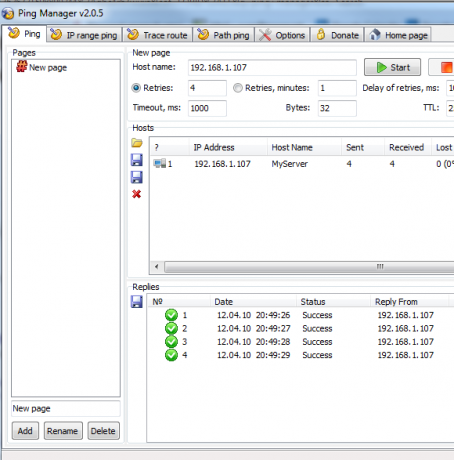
Wenn Sie nur Fehlerbehebung durchführen und Geräte nicht regelmäßig überwachen möchten, können Sie einmalige Pings durchführen, indem Sie einfach die IP-Adresse des Geräts eingeben und auf die Schaltfläche "Start" klicken. Dadurch wird ein Standard-Ping ausgeführt, und die vier Ergebnisse werden im unteren Bereich angezeigt.
Was mir an der Software gefällt, ist die Möglichkeit, schnell einen Bereich von IP-Adressen zu pingen, indem Sie auf die Registerkarte IP-Bereichsping klicken und dann die IP-Adresse an jedem Ende des Bereichs eingeben, den Sie überprüfen möchten. Ich weiß zum Beispiel, dass in meinem Heimnetzwerk alles zwischen Subnetz 1.100 und 1.200 eingerichtet ist, indem ich das scanne Im gesamten Bereich kann ich alles sehen, was sich in meinem Netzwerk befindet (dies ist eine schnelle Möglichkeit, eine schnelle Bestandsaufnahme Ihrer Daten als zu erstellen Gut!)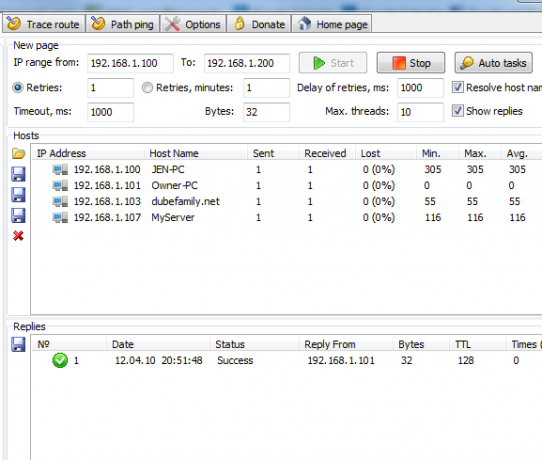
Die Ergebnisse werden auch in Textdateien im Unterverzeichnis "Ergebnisse" des Verzeichnisses protokolliert, in dem das Programm installiert ist. Auf diese Weise können Sie die Ergebnisse früherer Pings bequem überprüfen, insbesondere wenn sie den ganzen Tag über stattfinden sollen - was ich Ihnen weiter unten zeigen werde.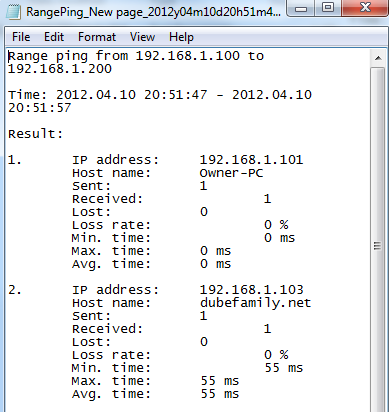
Natürlich muss der Host keine IP-Adresse in Ihrem Netzwerk sein kann Verwenden Sie diese Software auch zur Überwachung externer Websites. Eine weitere nette Funktion ist die Möglichkeit, den Pfad eines Pings zu verfolgen, sodass Sie tatsächlich die Hops in Ihrem Netzwerk sehen können, um von einer IP zur anderen zu gelangen. Dies kann den Pfad durch Switches, Gateway-Server usw. umfassen.
Bei Websites können Sie auch alle IP-Hops anzeigen, die Ihr Computer durchläuft, wenn Sie auf eine bestimmte URL zugreifen. Diese Ergebnisse sind manchmal überraschend für Personen, die nicht wissen, durch wie viele Systeme Ihr Internetverkehr beim Surfen im Internet springt.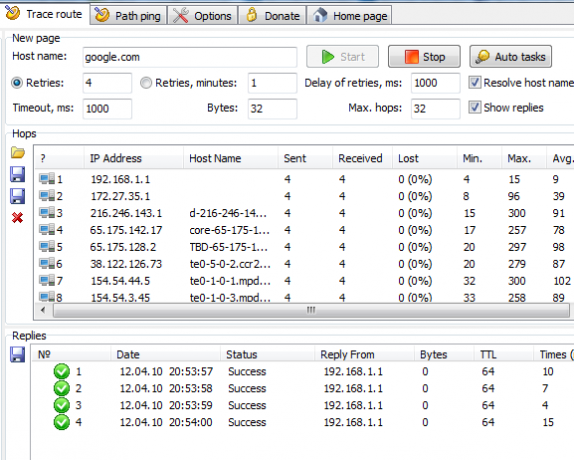
Sie können das Programm so konfigurieren, dass IP-Adressen oder URLs in regelmäßigen Abständen automatisch überprüft werden, indem Sie auf die Schaltfläche „Automatische Aufgaben“ klicken.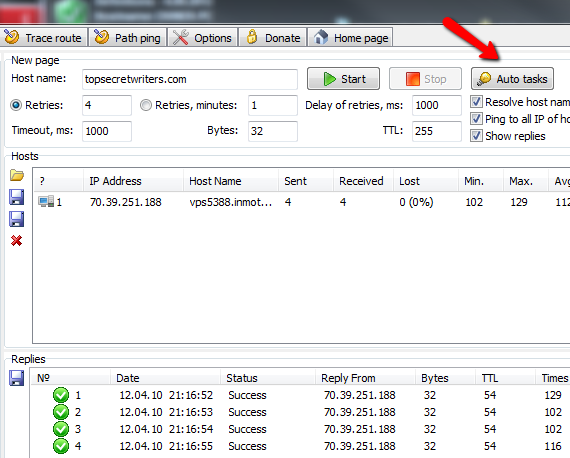
Dies öffnet ein Fenster, in dem Sie dem Programm genau mitteilen können, wie oft es versuchen soll, zu pingen. Im Folgenden richte ich beispielsweise die Software ein, um TopSecretWriters (die URL, die ich im obigen Fenster eingegeben habe) alle 30 Minuten zu pingen.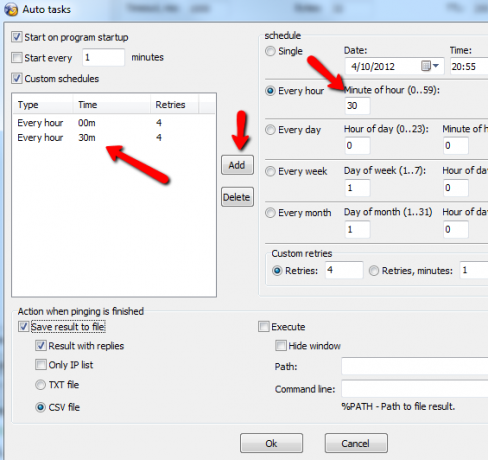
Wie Sie sehen können, können Sie es so einstellen, dass es jeden Tag zu einer bestimmten Zeit pingt oder jede Minute, stündlich, wöchentlich oder monatlich. Sie können auch konfigurieren, wie viele Ping-Wiederholungen und wie viele Minuten zwischen den Wiederholungen gewartet werden sollen. Sie können die Ergebnisse in einer Datei protokollieren. Ich mag die CSV-Option, da sie die Flexibilität bietet, die Daten in anderen Programmen oder Skripten zu verwenden, die CSV importieren können.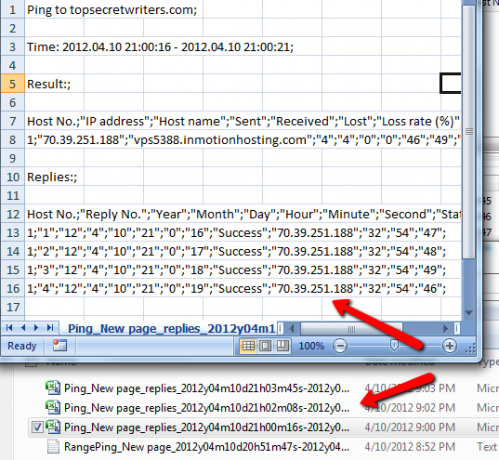
Richten Sie mehrere zu überwachende IP-Adressen ein, indem Sie unter der Liste der Seiten im Hauptbildschirm auf "Hinzufügen" klicken. Sie können einen neuen Namen in das Feld über diesen Schaltflächen eingeben und auf "Umbenennen" klicken, um dieser Seite einen aussagekräftigeren Namen zu geben. Jede Seite oder IP kann ihre eigenen Einstellungen haben, sodass Sie die Frequenz- und Ping-Einstellungen an das Gerät anpassen können, das Sie überwachen. In einigen Fällen möchten Sie möglicherweise nur jede Woche oder so überprüfen, während Sie bei Websites den Online-Status alle 15 bis 30 Minuten überprüfen möchten.
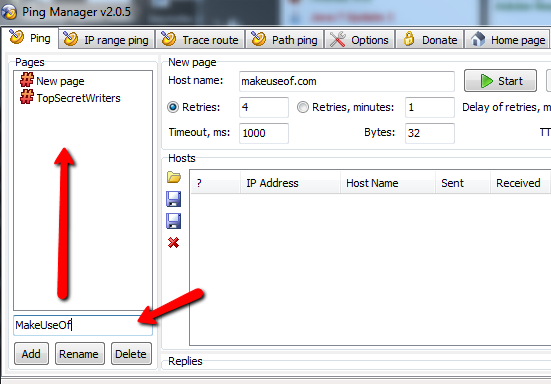
Wenn Sie alles eingerichtet haben, können Sie das Ping Manager-Fenster schließen, es wird jedoch weiterhin in Ihrer Taskleiste ausgeführt. Solange Sie Ihren PC eingeschaltet haben (oder dies auf einem Server einrichten könnten), werden weiterhin alle von Ihnen eingerichteten IP-Adressen und URLs anhand der von Ihnen konfigurierten Frequenzen überwacht.
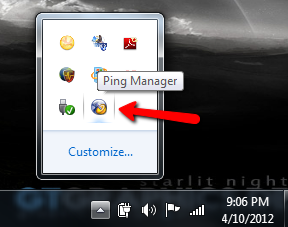
Ich mag Dienstprogramme wie Ping Manager, weil alles automatisiert ist und ich weiß, dass ich nur die Ausgabeberichte überprüfen muss, um eventuell aufgetretene Probleme zu erkennen. Dies ist hilfreich bei der Fehlerbehebung bei Netzwerkgeräten, die häufig ausfallen, da Sie möglicherweise ein Muster erkennen können, wenn es aus dem Netzwerk fällt. Die Fehlerbehebung bei Netzwerkproblemen ist nicht immer einfach, aber zumindest Ping Manager bietet Ihnen ein weiteres Tool, das Sie in Ihrem LAN-Verwaltungsarsenal verwenden können.
Probieren Sie Ping Manager aus und teilen Sie uns Ihre Meinung mit. Möchten Sie lieber eine grafische Benutzeroberfläche zur Verfügung haben, als Befehle zur Überprüfung von Netzwerkgeräten einzugeben? Teilen Sie Ihre Gedanken und Erkenntnisse im Kommentarbereich unten mit.
Bildnachweis: Gruppe von IT-Fachleuten über Shutterstock
Ryan hat einen BSc-Abschluss in Elektrotechnik. Er hat 13 Jahre in der Automatisierungstechnik, 5 Jahre in der IT gearbeitet und ist jetzt Apps Engineer. Als ehemaliger Managing Editor von MakeUseOf sprach er auf nationalen Konferenzen zur Datenvisualisierung und wurde im nationalen Fernsehen und Radio vorgestellt.


